가끔씩 어떤 물건들의 길이가 얼마되는지 알아봐야될때가 있는데요. 아이폰 길이측정 방법으로 사물들의 길이를 쉽게 확인하는 방법을 알아보겠습니다.
자가 없는 경우에는 아이폰을 사용을 해서 길이가 얼마나되는지 CM로 확인해볼 수가 있습니다.
아이폰에서는 측정앱을 사용하면 증강현실 AR을 이용해서 사물의 길이를 측정해볼 수가 있습니다. iOS 12 이후의 버전부터 사용을 해볼 수가 있고요.
기본앱으로 별도의 어플을 설치를 하지 않고도 사용해보시면 됩니다. 아이폰 자가 필요하셨던 분들이라면 해당 측정 앱을 사용을 해서 길이를 확인하는 방법를 알려드리겠습니다.
아이폰 길이측정
아이폰에서 길이측정 기능을 사용을 하기 위해서는 아이폰을 실행을 해주신 유틸니티 폴더를 찾아서 들어갑니다. 그러면 음성메모, 나침반, 측정, 계산기 앱들이 보일텐데요.
그중에서 측정 앱을 선택해서 실행합니다. 어플이 삭제 되었다면 앱스토어에 다시 접속을 해서 받아주실 수가 있습니다.
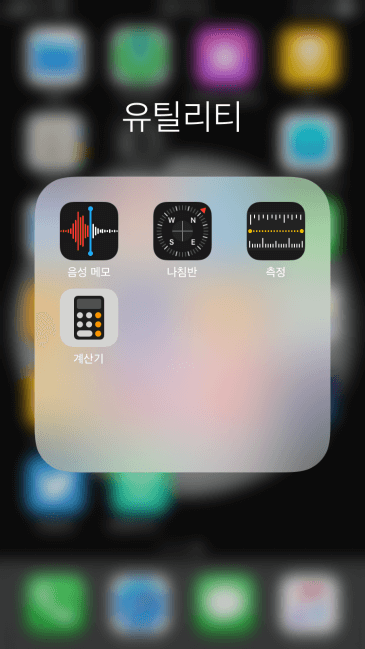
▼ 실행을 해주시면 이렇게 카메라 처럼 나오고 시작하려면 iPhone을 움직여주셔야 됩니다. 계속 움직여주시고요. 측정할 물건을 준비합니다.
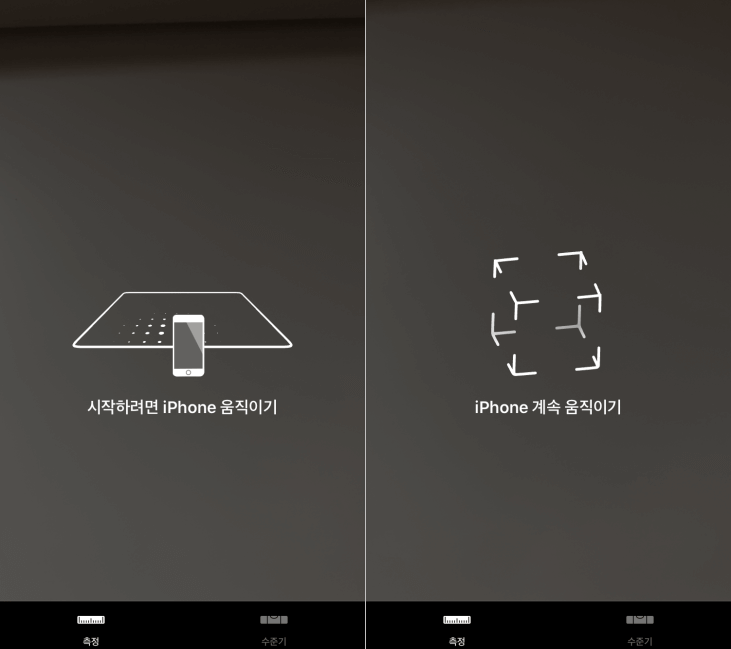
▼ 볼펜의 길이를 재 보도록 하겠는데요. 가운데에는 원이 보이고 시작점을 찍고 끝점을 찍어서 길이를 측정하는 방식입니다. 볼펜의 앞부분이 가운데의 점에 닿게 해주신 이후에 하단에 있는 플러스 버튼을 터치합니다.
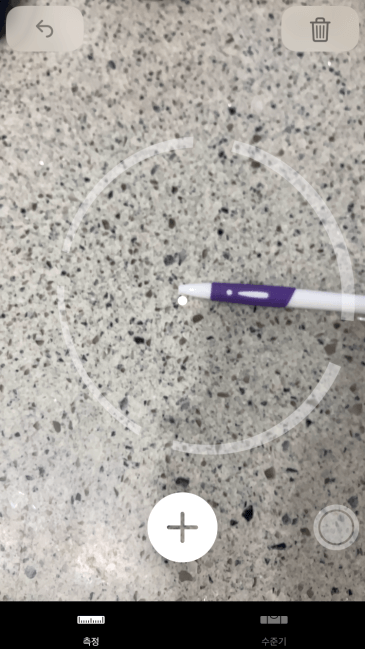
▼ 시작점을 설정해주신 이후에 카메라를 움직여주면 시작점에서의 떨어져 있는 만큼의 길이가 나오는데요. 볼펜의 끝점에 가운데에 점을 닿게 해서 플러스 버튼을 눌러주면 해당 사물의 길이 측정이 됩니다.
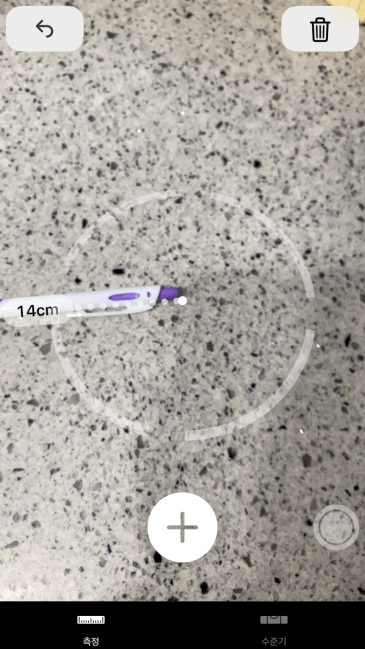
▼ 이렇게 볼펜의 길이 측정을 해볼 수가 있었는데요. 해당 볼펜은 14CM인것을 확인할 수가 있었네요.
해당 길이를 오른쪽 하단에 있는 하얀 동그라미 버튼을 터치를 하면 해당 길이가 표시된 채로 사진이 촬영되서 앨범에 저장을 해볼 수가 있습니다.
좌측 상단의 뒤로가기 버튼을 누르면 마지막 측정 값을 취소하고 다시 재볼 수가 있고요. 우측 상단의 휴지통은 해당 기록이 삭제됩니다.
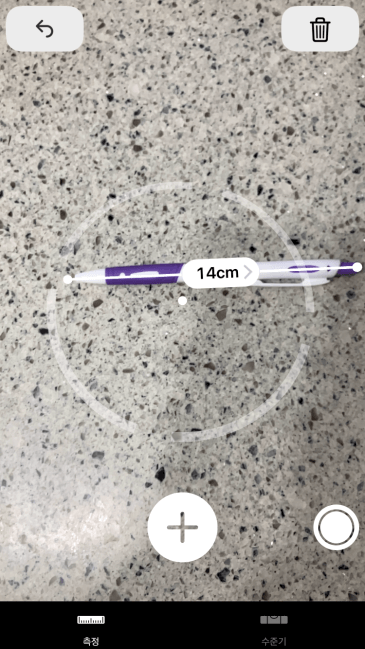
▼ 아이폰의 길이측정 기능을 사용했을때 정확도가 있는지 실제로 자로 재보니까 14CM로 거의 정확하다고 볼 수가 있네요.
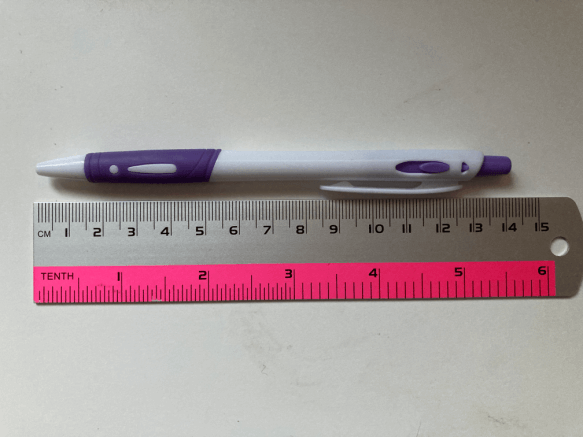
가로, 세로 재기
이번에는 가로와 높이의 길이를 동시에 재보도록 하겠습니다. 먼저 이전처럼 시작점과 끝점을 가로 통해서 길이를 재주시고요.

▼ 정중앙에 큰 동그라미로 표시된 곳을 터치를 해주시면 그 부분부터 두번째의 높이의 길이 측정이 가능합니다.
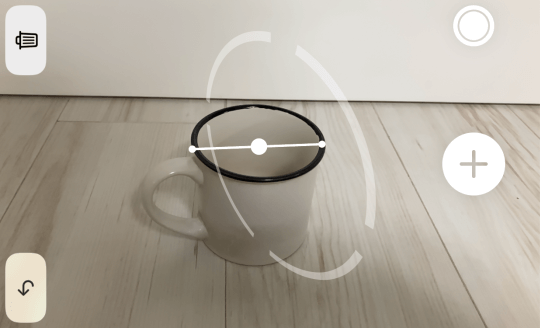
▼ 가로 길이의 중앙부터해서 컵의 높이를 측정을 해보았습니다. 가로는 7CM 높으는 8CM인 컵인 것을 알수가 있네요.
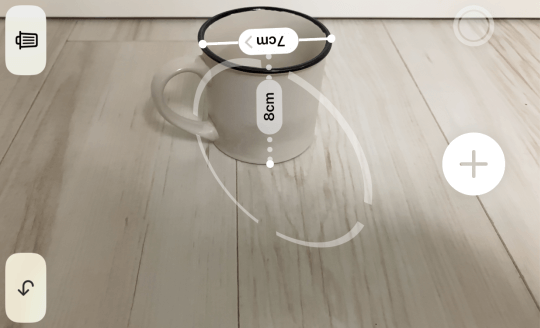
사각형 길이 측정
사각형 물체는 아이폰의 측정앱에서 자동으로 가로와 세로 길이를 확인할 수가 있습니다. 직사각형이나 정사각형 물건을 준비를 해주시고요. 카드의 길이를 재보도록 하겠는데요. 측정 앱에서 이렇게
자동으로 사각형 물체가 인식이 되면 이렇게 점선으로 표시되면서 “직사각형 추가” 라고 나오게 됩니다.
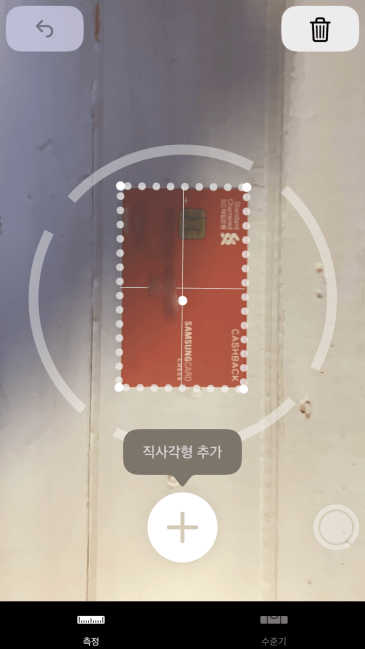
▼ 해당 부분을 터치를 해주시면 이렇게 카드의 가로, 세로 길이가 나옵니다.
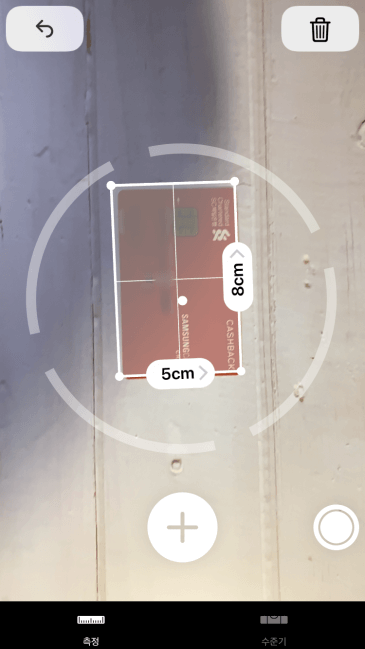
▼ 사각형의 경우에는 이렇게 가로 세로를 곱한 총 넓이 까지도 같이 확인을 할 수가 있습니다.
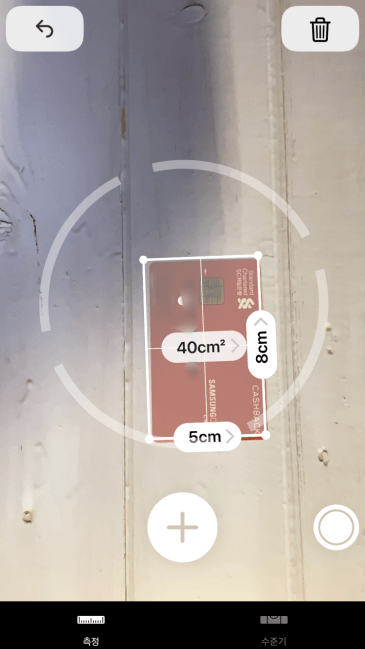
▼ 해당숫자를 선택을 해주시면 직사각형 근사치가 나오고 인치로는 얼마나 되는지도 알 수가 있고요. 숫자를 복사해볼수가 있습니다.
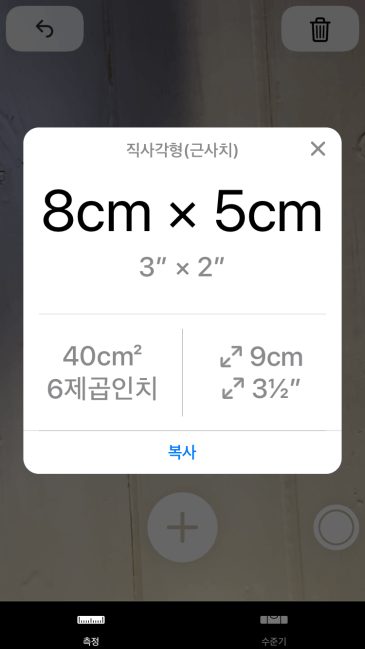
측정 메뉴의 오른쪽에 있는 수준기는 평면의 수평을 맞추는 기능으로 사용해볼 수가 있네요. 아이폰의 기본앱을 활용한 길이측정 방법을 알아봤습니다. 자가 필요할때 아이폰의 측정 앱을 잘 활용해보시길 바랍니다.